现在很多都有git来托管项目或者来查找资料,但是看起来操作不是很方便,现在由于Windows下可以直接使用git gui,让使用git变得方便,当然这只是针对日常简单的使用
git安装步骤
1.选择下载的安装包
2.安装步骤省略,直接下一步即可。
出现下面的图片安装成功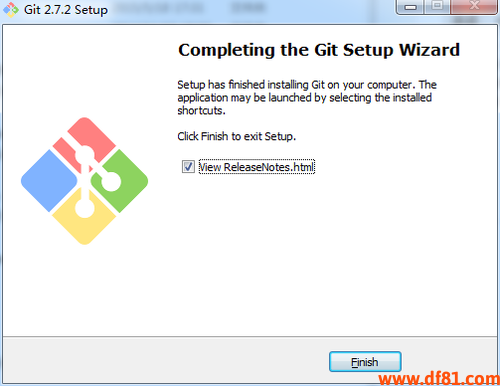
使用git GUI克隆已存在的仓库
1.在本地新建一个文件夹test,选中后点击右键,选择Git GUI Here
出现下图,选择第二个,克隆已经存在的仓库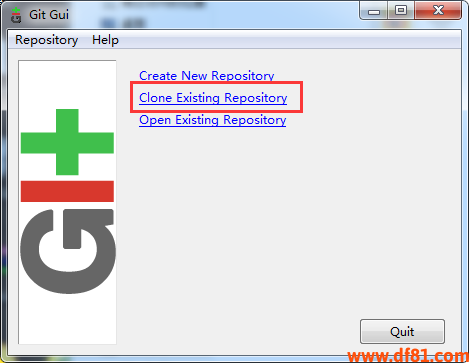
2.填写Source Location(源地址)和Target Directory
3.完成克隆
点击上图的clone后,会提示下输入你github的用户名和密码,出现下面的界面,克隆完成。你可以看看你本地克隆的文件。
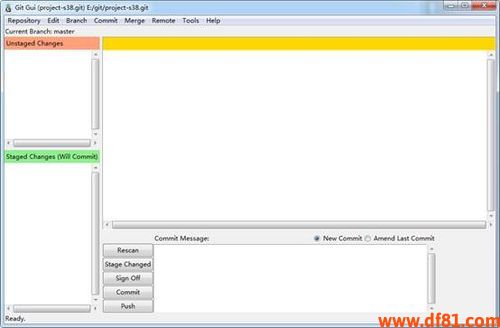
使用git GUI进行Push操作
1.修改属性配置-改为utf-8
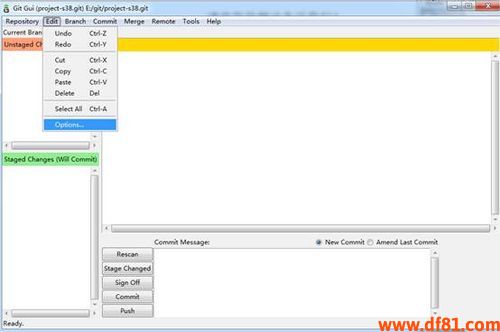
2.获取改动文件之后,选择Stage Changed.我在本地添加了一个1.md文件
3.选择Stage Changed,在新弹窗中选择是
4.然后点击 commit,再点击push,输入用户名和密码,就提交到远程仓库了。下图是远程仓库,就看到刚刚提交的内容
Remote和Merge操作
1.服务端重置项目后,把本地文件直接push,或修改本地文件,待扫描到有文件改动时在提交 同样也会出错,这是由于git本地与服务器端文件不一致产生冲突导致的。
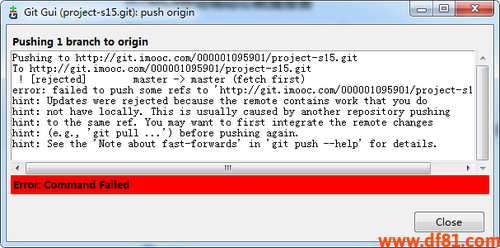
2.遇到这种情况需要先从远程仓库拉取一下文件,解决下合并冲突的问题再push
1.获取仓库的最新改动Git fetch。选择Remote->Fetch from-origin,同样需要输入项目的用户名和密码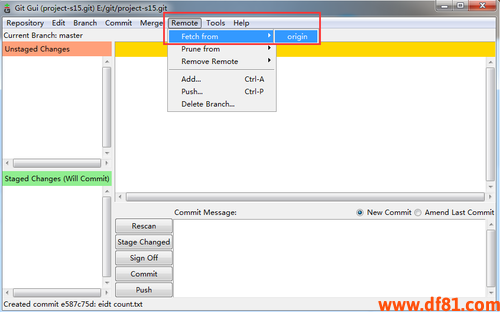
成功后显示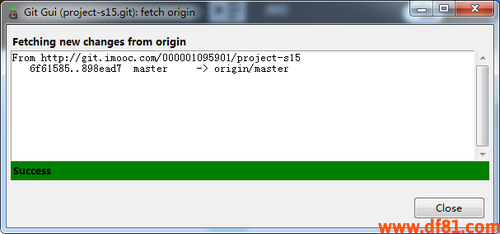
2.解决一下文件冲突问题
菜单->Merge->Local Merge,在Merge弹窗中选择Merge按钮,成功后会有Success弹窗出现。
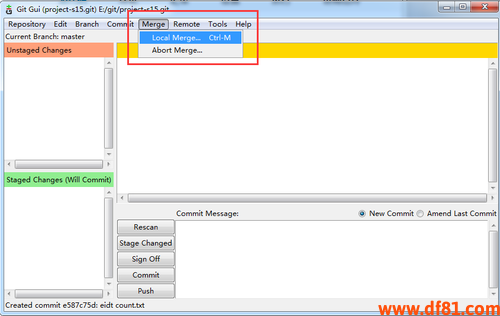
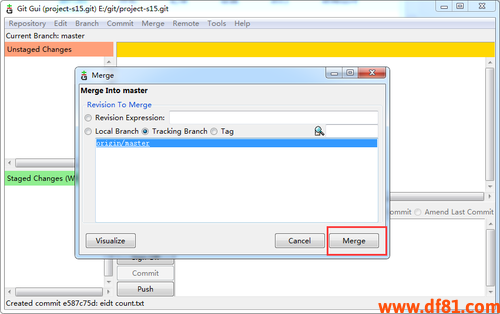
3.如果合并之后检测到文件有冲突,是会提示Command Failed失败的,并且Git Gui是会获取到冲突文件,对于冲突文件的解决,可以右键选择使用远程版本还是本地版本,并且本地已经被打开的话,是会提示是否overwritten.按照此方法挨个解决下冲突文件即可。